Отключение или включение ввода пароля при входе в систему в Windows 10
Часто бывает, что нет необходимости ввода пароля каждый раз при запуске Windows 10. Например, у вас домашний компьютер или ноутбук, и вы уверены, что кроме вас и ваших близких родственников (которые и так знают пароль) никто не сможет воспользоваться устройством. И вы хотите, чтобы при запуске компьютера ваш Windows 10 стартовал сразу до рабочего стола, без препятствия в виде необходимости вводить пароль.
Если вы уверены, что пароль при входе вам точно не нужен, то расскажу пошагово с картинками, как отключить ввод пароля при входе в Windows 10.
В Windows 10 это делается так же, как и в предыдущих версиях этой операционной системы компании Microsoft: «семёрке» и «восьмёрке».
Для начала, удерживая клавишу Win (это системная клавиша Windows на клавиатуре, расположенная, как правило, между левым Ctrl и Alt), надо нажать латинскую букву R.
В открывшемся окне «Выполнить» вводим команду netplwiz

В открывшемся окне «Учётные записи пользователей» нам необходимо убрать галочку с пункта «Требовать ввод имени пользователя и пароля», а затем сохранить сделанные изменения, нажав ОК.
Внимание! Начиная с версии 2004 операционной системы Windows 10 поля «Требовать ввод имени пользователя и пароля» с галочкой по умолчанию нет.
Чтобы оно появилось, надо:
- Запустить «Параметры» (для этого надо кликнуть значок шестерёнки в меню «Пуск» или просто нажать кнопки Win+I)
- Далее выбрать пункт «Учётные записи»
- Слева кликнуть «Варианты входа».
- После этого отключить кнопку «Для повышения безопасности разрешите вход Windows Hello…»
- Выйти из раздела «Варианты входа» и зайти заново
- Раскрыть пункт «ПИН-код для Windows Hello » и нажать «Удалить».
После всех этих действий снова выполнить команду netplwiz и в окне «Учётные записи пользователей» уже появится необходимый нам пункт «Требовать ввод имени пользователя и пароля» с галочкой. Как только вы отключите ввод пароля при перезагрузке, при желании можно снова добавить ПИН-код к своей учётной записи.
Как только вы отключите ввод пароля при перезагрузке, при желании можно снова добавить ПИН-код к своей учётной записи.
На последнем этапе вам будет предложено ввести свой пароль дважды для подтверждения того, что вы действительно хотите отключить ввод пароля при входе в систему Windows 10.
Вот и всё. Больше при входе в систему Windows 10 не будет у вас требовать вводить пароль. Ваш компьютер будет запускаться сам до состояния рабочего стола в то время как вы, например, с утра будете заниматься своими делами.
Обратите внимание! Отключение ввода пароля при загрузке Windows 10 может отключиться не сразу, а только со второй перезагрузки. То есть, при ближайшем выключении-включении компьютера пароль ввести придётся. Возможно, это глюк операционной системы, а может быть, дополнительная её защита.
Надо ли говорить о том, что включить ввод пароля при входе в Windows 10 можно таким же способом.
P.S.: Уже после написания статьи в комментариях ниже появилась такая запись: «После всех предложенных действий перезагрузила два раза; первоначально не требует пароля, а если крышку бука закрыть и открыть снова, опять запрашивает пароль. » Вопрос у пользовательницы Windows 10 возник вполне закономерный и справедливый. Поэтому добавляю здесь способ справиться и с этой задачей.
» Вопрос у пользовательницы Windows 10 возник вполне закономерный и справедливый. Поэтому добавляю здесь способ справиться и с этой задачей.
До этого мы с Вами отключили запрос пароля при включении или перезагрузке компьютера. А в этом случае (закрытие крышки ноутбука) компьютер отправляется в режим сна. Появление пароля после выхода из этих состояний определяется совсем другими параметрами. И вот как его отключить:
- Встаньте в поисковую строку Панели задач (лупа возле меню Пуск)
- Наберите фразу «Параметры входа»
- Запустите найденный инструмент «Параметры входа» .
- В пункте «Требуется вход» выберите «Никогда».
Или вот способ ещё быстрее:
- Нажимаем Win + i
- Выбираем пункт «Учётные записи».
- В левой колонке «Параметры входа».
- В пункте «Требуется вход» ставим «Никогда».Таким образом, мы с Вами ещё отключили и запрос пароля в Windows 10 после выхода из сна.

Как убрать пароль при входе в Windows 10
Хотите быстро загружаться на рабочий стол Windows 10, пропуская экран входа? Хотите избежать ввода пароля учётной записи каждый раз при включении компьютера? Вы можете легко отключить пароль при входе и настроить работу Windows 10 на автоматическую загрузку на рабочий стол или стартовый экран без его ввода.
Основное преимущество при входе без пароля в том, что аккаунт не потребует от вас его ввода, а значит его не нужно запоминать и тратить несколько секунд во время загрузки. То есть, ОС Windows 10 будет запускать рабочий стол на пару секунд быстрее. Но, с другой стороны, помните, что к ПК без пароля куда легче получить доступ (например, детям).
Процедура настройки автоматического входа в Windows 10 очень похожа на те же операции в Windows 7 и Windows 8. Поэтому часть скриншотов сделана в Windows 8.1. Этот метод применим и к локальной учётной записи, и учётной записи Microsoft. Другими словами, вы можете воспользоваться этой инструкцией, вне зависимости от типа аккаунта.
Предупреждение: включайте автоматический вход только если вы являетесь единственным пользователем ПК. Если компьютер используется другими людьми (и детьми), то лучше всего держать аккаунты под замком.
Вы можете проследовать по одному из способов, указанных ниже, чтобы включить автоматический вход в систему Windows 10 без ввода пароля.
Способ № 1 для автоматического входа в систему без ввода пароля
Это самый простой способ убрать пароль из экрана входа в Windows 10.
Шаг 1: Откройте окно «Выполнить», одновременно нажав Win+R (клавишу с логотипом Windows и клавишу R). В диалоговом окне введите Netplwiz, а затем нажмите клавишу ввода.
Шаг 2: В результате появится диалоговое окно с «Учётными записями», выберите учётную запись пользователя, а затем снимите флажок с опции «Требовать ввод имени пользователя и пароля». Нажмите кнопку «Применить», далее откроется окно «Автоматический вход в систему».
Шаг 3: В диалоге автоматического входа введите пароль, повторно введите его же для подтверждения, и нажмите «Ок».
Шаг 4: Убедитесь в том, что галочка пропала. Можно попробовать перезагрузить систему, чтобы проверить эффект.
Способ № 2 для снятия пароля через реестр
Если, по какой-то причине, вы не сможете настроить автоматический вход в Windows 10, следуя выше указанному методу, пожалуйста, используйте этот.
Шаг 1: Откройте редактор реестра. Чтобы сделать это, откройте окно «Выполнить» ( с помощью сочетания клавиш Win+R), введите команду Regedit в доступное поле и нажмите клавишу ввода. Нажмите кнопку «Да», если перед вами появится новое окно с запросом внесения изменений в систему.
Шаг 2: В редакторе реестра перейдите к следующему разделу:
HKEY_LOCAL_MACHINE\SOFTWARE\Microsoft\Windows NT\CurrentVersion\Winlogon
Шаг 3: В правой части редактора найдите параметр под названием DefaultUserName, дважды щёлкните по нему и убедитесь, что название вашей учётной записи Microsoft или локальной учётной записи пользователя упомянуто в поле «Значение».
Шаг 4: Далее, снова в той же части окна, найдите параметр DefaultPassword. Если записи нет, создайте её, щёлкнув правой кнопкой мыши на пустом пространстве, нажав кнопку «Создать», а затем нажав на «Строковый параметр» (String Value). Переименуйте его в DefaultPassword и введите пароль в поле «Значение». Нажмите кнопку ОК.
Шаг 5: И, наконец, вам необходимо включить автоматический вход в систему. Для этого в той же части редактора найдите запись с меткой AutoAdminLogon, а затем измените его значение с «0» (нуля) до «1» (единица).
Всё! Перезагрузите компьютер, чтобы опробовать Windows 10 через автоматический вход в свой аккаунт без запроса пароля. Вне всяких сомнений, изначально лучше попробовать в действии первый способ.
Источник: http://gadgetick.com
Если у Вас все же остались вопросы по этой теме, не раздумывайте, обращайтесь к нашим ИТ экспертам. Они всегда рады Вам помочь в режиме 24/7.
* Понравилась статья? Нажмите на одну из кнопок внизу и поделитесь материалом на Вашей страничке в социальной сети.
Вход без пароля | Будущее Интернета в 10 вопросах
Пароли разрушили Интернет.
Подумай об этом. Сколько у вас онлайн-аккаунтов во всех социальных сетях, торговых, банковских, образовательных, профессиональных и развлекательных сайтах, которыми вы пользуетесь? Исследования показывают, что средний пользователь Интернета имеет более 90 онлайн-аккаунтов.
Теперь подумайте: если у вас есть веб-сайт или онлайн-бизнес, требуете ли вы, чтобы пользователи создавали учетные записи с паролями?
Если да, то вы активно отталкиваете клиентов и посетителей. 75% пользователей уходят после сброса пароля, а 30% онлайн-покупателей бросают свои корзины покупок, если их заставляют регистрироваться с паролем. Пароли создают ужасный пользовательский опыт. Они привлекают больше клиентов к интернет-гигантам технологий и розничной торговли и от сайтов и предприятий, подобных вашему .
Вы можете возразить, что пароли выполняют важную функцию безопасности. Вот тут ты ошибешься. Принуждение пользователей к созданию еще одного пароля просто приводит к созданию более слабых паролей.
Мы все делали это — повторно использовали чрезвычайно простой пароль снова и снова для удобства. Кроме того, даже при наличии надежного пароля безопасность не так надежна, как вы думаете.
Нам, онлайн-потребителям , угрожает сомнительная практика работы с данными малых и крупных компаний. Как онлайн-предприниматели , мы не можем гарантировать абсолютную безопасность паролей наших пользователей, когда технологии взлома с каждым днем становятся все более совершенными.
Так что же не так с паролями?
Иными словами: Пароли приносят больше вреда, чем пользы в Интернете, который явно готов отказаться от них .
К счастью, существует технология, позволяющая заменять пароли высоконадежными и молниеносными методами шифрования, при этом предоставляя веб-сайтам возможность должным образом аутентифицировать своих пользователей. Это называется вход без пароля.
Это называется вход без пароля.
Мы считаем, что системы входа без пароля способны полностью изменить Интернет к лучшему. Конфиденциальные данные не должны быть защищены очень тонкими слоями защиты паролем. У нас уже есть инструменты, чтобы выйти за рамки этого.
Возможно, у вас есть несколько вопросов. Вот почему мы собрали некоторые из наиболее часто задаваемых вопросов, которые мы получаем от разработчиков, блоггеров, владельцев малого бизнеса и даже потребителей. В общем, всем, кому интересен вход без пароля.
Не стесняйтесь переходить к вопросам, которые вас интересуют больше всего, или читайте вместе с нами сверху, поскольку мы отвечаем на некоторые вопросы, о которых вы, возможно, даже не подозревали:
- Что такое вход без пароля?
- Как работает вход без пароля?
- Каковы основные типы входа без пароля?
- Являются ли системы входа без пароля более безопасными?
- Каковы преимущества входа без пароля?
- Существуют ли риски, связанные с входом в систему без пароля?
- Насколько удобен вход без пароля?
- Какие типы веб-сайтов могут использовать вход без пароля?
- Насколько сложно реализовать вход без пароля на моем сайте?
- Как я могу продвигать вход без пароля для моих пользователей?
Устранение необходимости в паролях начинается с повышения осведомленности и понимания того, что альтернативы старому способу ведения дел уже существуют. Готовы узнать больше? Давайте погрузимся!
Готовы узнать больше? Давайте погрузимся!
1. Что такое вход без пароля?
Системы входа без пароля — это инструменты, которые веб-сайты могут внедрить, чтобы их пользователи могли входить в систему без создания и ввода пароля.
Однако это не означает, что пользователей просто пускают на сайт без какой-либо проверки личности! При любом типе входа без пароля пользователи все равно должны доказать, что они являются теми, за кого себя выдают, с помощью одной или нескольких форм аутентификации (только не пароля).
2. Как работает вход без пароля?
Существует много типов беспарольных систем входа в систему (которые мы рассмотрим более подробно ниже), каждая из которых работает по-своему.
Практически любой процесс входа в систему — , включая пароли — будет полагаться на одну из следующих характеристик для проверки личности пользователя:
- Факторы знаний: Фактор знаний — это то, что пользователь знает.
 В идеале это то, что знает только пользователь — это означает, что непреднамеренным пользователям будет отказано в доступе, если у них нет правильных учетных данных. Все системы входа на основе пароля используют этот метод аутентификации, хотя он является наименее безопасным из трех.
В идеале это то, что знает только пользователь — это означает, что непреднамеренным пользователям будет отказано в доступе, если у них нет правильных учетных данных. Все системы входа на основе пароля используют этот метод аутентификации, хотя он является наименее безопасным из трех. - Факторы владения: Фактор владения позволяет пользователям подтверждать свою личность на основе того, что у них есть — будь то физический предмет, такой как ключ-карта, или цифровой актив, такой как учетная запись электронной почты. Использование фактора владения в качестве альтернативы паролю основано на идее, что предполагаемый пользователь будет единственным человеком, имеющим доступ к заранее определенному активу, таким образом проверяя личность пользователя в процессе.
- Факторы наследования: Фактор наследования, используемый для аутентификации, представляет собой физическую характеристику пользователя, уникальную для данного человека.
 Например, у каждого человека есть единственный в своем роде отпечаток пальца или радужная оболочка глаза, которые можно отсканировать для проверки личности пользователя.
Например, у каждого человека есть единственный в своем роде отпечаток пальца или радужная оболочка глаза, которые можно отсканировать для проверки личности пользователя.
Вход без пароля работает за счет использования одного или нескольких из этих факторов для проверки личности пользователя без пароля.
Каждый метод аутентификации сводится к тому, что пользователь может доказать, что он тот, за кого себя выдает, в цифровой системе, которая затем решает, предоставить или отказать в доступе. В идеальном мире только предполагаемый пользователь сможет войти. Однако каждый из этих методов имеет свой собственный набор недостатков, а это означает, что № 9Фактор аутентификации 0014 надежен.
Так как же выбрать правильную систему для своего веб-сайта? Давайте рассмотрим некоторые из самых популярных и безопасных вариантов входа без пароля.
3. Каковы основные типы входа без пароля?
Беспарольная аутентификация по электронной почте
Являясь наиболее многообещающим методом аутентификации без пароля, системы на основе электронной почты проверяют личность пользователя, используя его адрес электронной почты и сложный зашифрованный код ключа.
Давайте рассмотрим процесс для нашего собственного инструмента аутентификации без пароля Magic Message:
- Пользователь перенаправляется на службу Swoop через протокол OAuth 2.0 для аутентификации.
- В окне браузера пользователь нажимает кнопку «Отправить волшебное сообщение»: Кнопка активирует ссылку mailto, которая создает предварительно написанное электронное письмо для отправки пользователем.
- Пользователь отправляет электронное письмо: Вот где происходит волшебство. После отправки электронной почты сервер исходящей электронной почты генерирует и встраивает полностью зашифрованный цифровой ключ 1024/2048 бит в заголовок электронной почты. Сервер аутентификации Swoop следует криптографической процедуре с открытым ключом для расшифровки этого ключа. Каждое отправленное электронное письмо получает уникальный ключ для этого сообщения. Уровень безопасности этих зашифрованных ключей несравним с традиционными паролями.

- Пользователь вошел в свою учетную запись: Когда ключ расшифровывается и проходит все уровни проверки, сервер аутентификации Swoop направляет веб-сайту открыть учетную запись пользователя и начать сеанс. Все это происходит за считанные секунды и обеспечивает чрезвычайно упрощенный пользовательский интерфейс.
Более подробно весь процесс описан на нашей странице «Как это работает», но главное заключается в том, что аутентификация по электронной почте является молниеносной, сверхбезопасной и полностью исключает необходимость создания пользователями новых паролей.
Методы проверки подлинности электронной почты без пароля уже становятся популярными в определенных контекстах. Отличный пример: инструменты для некоммерческих взносов. Некоммерческие пожертвования находятся на пересечении между необходимостью строгой безопасности и необходимостью безупречного взаимодействия с пользователем. Однако наши инструменты быстро расширяются, чтобы охватить и другие контексты, включая предприятия и организации всех форм и размеров.
Аутентификация для входа через социальные сети
Вход через социальные сети и аутентификация по электронной почте основаны на схожих концепциях. В системах на основе электронной почты личный адрес электронной почты пользователя связан с уникальным зашифрованным ключом, поскольку он обрабатывается через уровни безопасности. При входе через социальную сеть аналогичный процесс происходит через учетную запись пользователя в социальной сети.
Это означает, что он проверяет ваши разрешения на просмотр контента, создание сообщений и т. д. каждый раз, когда вы начинаете новое действие. Проверяя подпись токена по его алгоритму безопасности, сайт может эффективно проверять личность пользователей для нескольких действий и поддоменов, что значительно снижает трудности при входе в систему.
Аутентификация при входе через социальные сети чрезвычайно эффективна и гибка, но на некоторых сайтах ее реализация может быть сложной. Кроме того, не все пользователи придут на ваш сайт с готовым профилем в социальной сети. Не говоря уже о том, что многие пользователи будут опасаться (в лучшем случае) делиться своими конфиденциальными данными с таким технологическим гигантом, как Facebook.
Не говоря уже о том, что многие пользователи будут опасаться (в лучшем случае) делиться своими конфиденциальными данными с таким технологическим гигантом, как Facebook.
Инструменты аутентификации на основе электронной почты работают с использованием аналогичной концепции зашифрованных ключей, поэтому они часто являются самым быстрым способом для веб-сайтов начать работу с этими инновационными методами входа. Кроме того, почти у каждого уже есть учетная запись электронной почты!
Биометрическая аутентификация
Растет популярность аутентификации по отпечаткам пальцев, лицу и сканированию радужной оболочки глаза (также известной как биометрия). Возможно, вы уже используете сканер отпечатков пальцев или лица на своем смартфоне. Возможно, вы не относитесь к ним именно так, но это форма входа без пароля, с которой широкая публика хорошо знакома.
Концепция проста; для аутентификации по отпечаткам пальцев пользователи нажимают большими пальцами на сканер отпечатков пальцев своего телефона, чтобы авторизовать платежи или получить доступ к своим учетным записям. Хотя этот метод интуитивно понятен и может полностью упростить процесс входа в систему, он сопряжен с некоторыми проблемами. А именно, доступ к технологии с помощью считывателя отпечатков пальцев может быть дорогостоящим для ваших пользователей, а технология менее рентабельна для предприятий и некоммерческих организаций.
Хотя этот метод интуитивно понятен и может полностью упростить процесс входа в систему, он сопряжен с некоторыми проблемами. А именно, доступ к технологии с помощью считывателя отпечатков пальцев может быть дорогостоящим для ваших пользователей, а технология менее рентабельна для предприятий и некоммерческих организаций.
Кроме того, уже доказано, что эти технологии менее безопасны, чем ожидалось. Например, крошечные считыватели отпечатков пальцев в смартфоне могут регистрировать только части отпечатка пальца пользователя. Вероятность того, что палец другого человека совпадет с этой частью вашего собственного отпечатка, на удивление высока. Кроме того, некоторые хакеры создали «главный отпечаток пальца», который может обойти практически любой сканер отпечатков пальцев.
Однако биометрия быстро развивается. Система входа без пароля, в которой используется зашифрованная проверка подлинности электронной почты и по-настоящему безопасные биометрические данные могут полностью изменить способы нашего взаимодействия с Интернетом с помощью многофакторной аутентификации.
4. Являются ли системы входа без пароля более безопасными?
Мы коснулись этого в начале статьи. Действительно ли системы входа на основе пароля небезопасны? Да. Безопасны ли системы входа без пароля более ? Тоже да.
Несмотря на то, что существует множество способов сделать ваши пароли более надежными, например, менять их ежегодно, избегать информации, которую хакер может легко узнать о вас, использовать длинные пароли с нечисловыми символами и т. д., очень немногие из нас на самом деле принимают эти меры предосторожности. если не заставят.
Это потому, что мы либо слишком заняты, чтобы иметь с ними дело, либо потому, что прохождение всех этих хлопот с онлайн-аккаунтом (что в любом случае может быть не особенно важно) кажется огромной тратой времени.
В результате многие люди используют один и тот же пароль или похожие варианты. Это создает эффект домино, который позволяет хакерам получить доступ к нескольким учетным записям, просто взломав один пароль.
Системы входа без пароля предлагают более разумную альтернативу. Например, аутентификация по электронной почте позволяет вашим новым пользователям регистрироваться, просто вводя их адреса электронной почты. У них будет безопасный и удобный доступ ко всему вашему контенту и инструментам, не создавая новых и новых уязвимостей для вас с их слабыми учетными данными.
Кроме того, эти системы используют более продвинутые методы аутентификации, чем традиционные системы имени пользователя и пароля. Они шифруют конфиденциальные данные и децентрализуют доступ, используя следующие методы:
- Токенизация — это форма безопасности, которая случайным образом генерирует токен или строку символов. Этот токен может заменить реальные данные, и его сложнее взломать, поскольку между реальными данными и токеном нет математической связи.
- Шифрование очень похоже на токенизацию, но использует алгоритм для преобразования конфиденциальной информации в зашифрованный текст.
 Этот зашифрованный текст может быть расшифрован только с помощью ключа шифрования.
Этот зашифрованный текст может быть расшифрован только с помощью ключа шифрования.
Как администратор веб-сайта или онлайн-предприниматель, информация ваших пользователей все еще может быть под угрозой, даже если вы установите самый строгий контроль паролей. Даже самые надежные пароли по-прежнему уязвимы для постоянно развивающихся технологий взлома. Пароли — явно слабое звено во всем процессе аутентификации. Удаление их является решением.
5. Каковы преимущества входа без пароля?
Теперь, когда вы знаете о преимуществах безопасности беспарольного входа в систему, вам, вероятно, интересно, какие еще преимущества даст внедрение подобной системы вашей компании или организации.
Разработчики постоянно ищут лучшие способы сделать процесс входа в систему быстрым и простым. Вы, наверное, знаете, что одной из основных причин отказа от корзины покупок, когда люди покидают вашу форму, прежде чем подтвердить свою транзакцию, является то, что пользователи вынуждены создавать учетную запись, чтобы двигаться дальше.
Хотя наличие учетной записи необходимо, если организации хотят поощрять своих пользователей к повторным транзакциям, пользователи с меньшей вероятностью совершат покупку снова, если не помнят свой пароль.
По сути, беспарольный вход в систему дает пользователям лучшее из обоих миров: пользователи могут надежно хранить свою платежную информацию в файле, что экономит их время в будущем, и им не нужно запоминать длинный сложный пароль, что будет способствовать повторным транзакциям. . Более того, ваши пользователи с большей вероятностью совершат импульсивные покупки, когда процесс намного проще.
6. Существуют ли риски, связанные с входом в систему без пароля?
Как упоминалось ранее, ни один метод аутентификации не является полностью надежным. Это означает, что системы входа без пароля сопряжены с собственным набором рисков. Но по сравнению со слабостью традиционных систем входа в систему риски относительно невелики.
Конечно, как и в случае с любой новой системой, которую внедряет ваша организация, вам придется обратиться к надежному поставщику, чтобы убедиться, что пользовательские данные обрабатываются и хранятся максимально безопасно.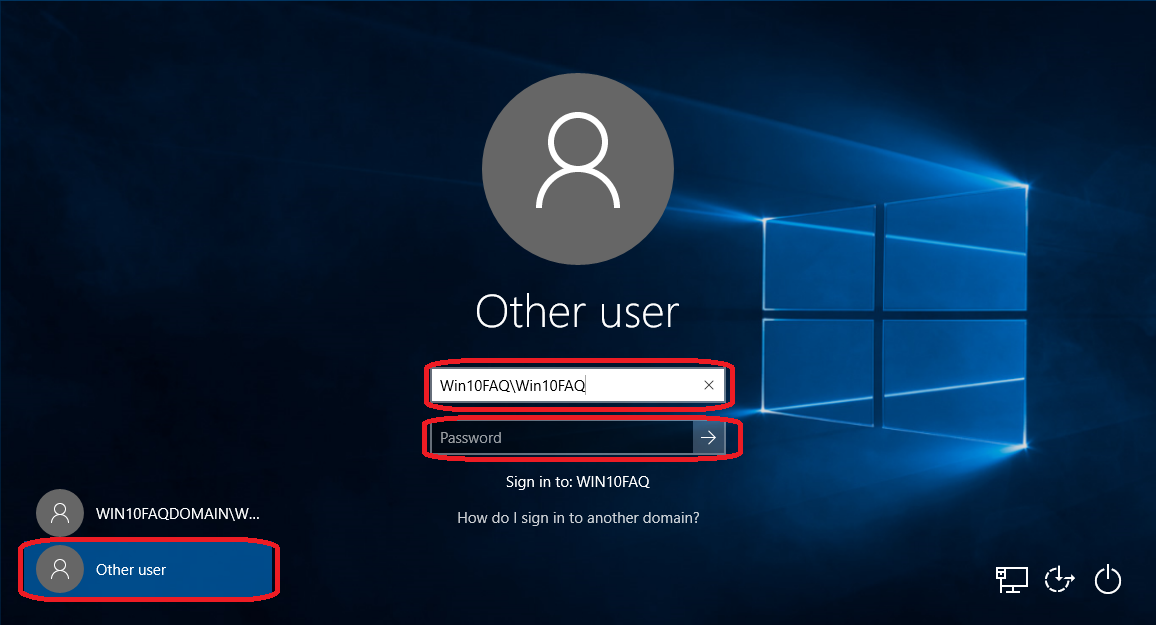 Что касается пользователей, то все еще существует вероятность того, что их учетные записи могут быть скомпрометированы. Например, если хакер получит доступ к учетной записи электронной почты пользователя, учетные записи, использующие аутентификацию по электронной почте, могут быть скомпрометированы. Однако важно отметить, что ведущие почтовые провайдеры, как правило, имеют самые передовые функции безопасности, такие как встроенная 2FA, что делает это маловероятным.
Что касается пользователей, то все еще существует вероятность того, что их учетные записи могут быть скомпрометированы. Например, если хакер получит доступ к учетной записи электронной почты пользователя, учетные записи, использующие аутентификацию по электронной почте, могут быть скомпрометированы. Однако важно отметить, что ведущие почтовые провайдеры, как правило, имеют самые передовые функции безопасности, такие как встроенная 2FA, что делает это маловероятным.
Другие системы входа без пароля имеют свой собственный набор рисков и проблем. Например, хакеры могут получить доступ к учетной записи, защищенной биометрией, создав мастер-отпечаток пальца с использованием наиболее распространенных характеристик, а сканеры лица можно обмануть с помощью качественных фотографий.
Каждый вариант входа без пароля имеет свой собственный набор уязвимостей, так же как каждый альтернативный вариант имеет свои преимущества. Прежде чем принимать решение о покупке, важно тщательно взвесить все за и против, чтобы найти правильное решение для вашего сайта.
7. Насколько удобен вход без пароля?
Поскольку пароли становятся все более и более устаревшими, ваши пользователи, возможно, уже знакомы с несколькими популярными альтернативными паролями. Если вы когда-либо регистрировались на веб-сайте, используя свою учетную запись Facebook или Gmail, то вы использовали форму входа без пароля. Не говоря уже о сканерах отпечатков пальцев, встроенных во многие современные смартфоны.
С учетом сказанного пользователи уже имеют некоторое представление о том, как работает этот процесс, поэтому требуется меньше времени для обучения. Кроме того, эксперты подчеркивают, что системы входа без пароля не требуют запоминания. Инструменты, необходимые пользователю для завершения процесса входа в систему, легко доступны .
Как правило, этот процесс требует от двух до трех шагов и занимает примерно столько же времени, сколько и традиционный процесс входа в систему , если не короче ! Без хлопот и ответственности за создание надежного пароля пользователи могут удобно входить в свои учетные записи, будучи уверенными в том, что их информация защищена от неавторизованных пользователей.
Короче говоря, вход в систему без пароля чрезвычайно удобен для пользователя, поскольку пользователи, скорее всего, знакомы с этим процессом. Кроме того, вход в систему с дополнительными мерами безопасности без пароля проще и не занимает больше времени, чем традиционный процесс.
8. Какие типы веб-сайтов могут использовать вход без пароля?
Системы входа с паролем полностью универсальны, что означает, что их может использовать организация любого типа. Более того, вход без пароля можно использовать не только для входа в учетные записи.
Беспарольный вход для предприятий
Ваша компания может использовать альтернативные пароли для внутренней безопасности, онлайн-пользователей или их комбинации.
Более того, любую учетную запись можно заменить альтернативным безопасным паролем. Вход без пароля можно использовать для:
- Войти в онлайн-аккаунт.
- Безопасные платежи на сайте электронной коммерции.

- Подпишитесь на подписку или услугу.
Используя варианты входа без пароля, вы сможете обеспечить безопасность информации вашего пользователя и обеспечить более строгие меры безопасности для своих сотрудников.
Вход без пароля для некоммерческих организаций
Некоммерческие и религиозные организации могут использовать вход без пароля, чтобы сделать процесс пожертвования более простым и безопасным для своих сторонников.
Когда жертвователи делают пожертвования для вашей некоммерческой организации, они могут сохранить свою платежную информацию, используя альтернативный пароль, например аутентификацию по электронной почте. В следующий раз донор сделает всего три простых шага!
Как некоммерческие, так и коммерческие предприятия могут использовать мощные инструменты аутентификации без пароля. Благодаря оптимизации (и обеспечению безопасности) внутренних и внешних операций любой, кто использует ваш сайт, будет вам благодарен.
9. Насколько сложно реализовать вход без пароля на моем сайте?
Поскольку существует несколько различных типов входа без пароля, время и усилия, необходимые для реализации, будут различаться. Но по большей части эти системы можно легко внедрить на свой сайт.
Представьте, что ваша организация хочет предложить своим пользователям аутентификацию электронной почты Swoop. Swoop предлагает бесплатный плагин для WordPress, который можно загрузить и запустить за считанные минуты, даже если у вашей команды нет опыта программирования. Кроме того, если вы предпочитаете более индивидуальную реализацию, мы предлагаем пошаговые руководства, которые помогут вам с различными языками программирования в нашем удобном Центре документов.
Как видите, этот процесс не требует от вас много усилий или денег.
В качестве альтернативы, если ваша организация хочет использовать биометрию, процесс внедрения может занять гораздо больше времени. Вам потребуется не только программное обеспечение, интегрированное в ваш веб-сайт, но также необходимо убедиться, что программа работает с совместимыми устройствами. Кроме того, вашим пользователям потребуется необходимое оборудование на их собственных устройствах, чтобы иметь возможность сканировать биометрические характеристики.
Кроме того, вашим пользователям потребуется необходимое оборудование на их собственных устройствах, чтобы иметь возможность сканировать биометрические характеристики.
Реализация входа без пароля зависит от типа выбранной вами системы. К счастью, большая часть тяжелой работы выполняется командой разработчиков провайдера.
10. Как я могу продвигать вход без пароля для моих пользователей?
Как и в случае любого нового метода или процесса, ориентированного на потребителя, ваши пользователи могут испытывать некоторые сомнения. Например, люди, у которых практически нет опыта использования систем входа без пароля, могут сомневаться в их безопасности, а также в простоте использования.
Если вы хотите, чтобы люди использовали вашу систему входа без пароля, вы должны иметь возможность развеять их опасения и показать им, как она работает.
Вот несколько способов продвижения вашей системы входа без пароля:
- Создайте видео для публикации в Интернете.
 Создайте видео, демонстрирующее, как работает процесс аутентификации. Независимо от того, используете ли вы аутентификацию по электронной почте или сканирование отпечатков пальцев, показ пользователям всех шагов сделает их более знакомыми и удобными в процессе. Вы можете разместить свое видео в социальных сетях или на своем сайте.
Создайте видео, демонстрирующее, как работает процесс аутентификации. Независимо от того, используете ли вы аутентификацию по электронной почте или сканирование отпечатков пальцев, показ пользователям всех шагов сделает их более знакомыми и удобными в процессе. Вы можете разместить свое видео в социальных сетях или на своем сайте. - Выделите новую функцию в своем информационном бюллетене. Ваши регулярные информационные бюллетени или электронные письма — это идеальное место, чтобы информировать пользователей о том, что ваша система входа без пароля запущена и работает. Не забудьте включить ресурсы, где они могут узнать больше о процессе, а также ссылку, где они могут войти в систему.
- Взаимодействуйте с пользователями в социальных сетях. После запуска системы входа без пароля поощряйте пользователей задавать вопросы на Facebook и Twitter. Таким образом, вы сможете ответить на вопросы, наиболее важные для ваших клиентов или доноров, и заинтересовать их своим простым в использовании процессом входа в систему.

Как видите, существует бесчисленное количество способов, с помощью которых вы можете продвигать свою систему входа без пароля среди пользователей и делать так, чтобы они чувствовали себя комфортно при ее использовании. Поначалу пользователи могут сомневаться, но после демонстрации того, как использовать инструмент и ответов на вопросы пользователей, они быстро освоятся!
Вот и все: ответы на несколько наиболее распространенных вопросов о системах входа без пароля. Надеюсь, эта информация помогла вам определить, следует ли реализовать аутентификацию без пароля на вашем веб-сайте. (P.S.: надеемся, что да!)
Для получения дополнительной информации о системах входа без пароля и обеспечения высокой безопасности веб-сайта для ваших пользователей ознакомьтесь с этими дополнительными ресурсами:
- Альтернативные пароли для повышения безопасности веб-сайта: Вы ищете конкретные способы избавиться от проблемных паролей для ваших пользователей? Вам повезло! В этой статье вы узнаете о плюсах и минусах трех наших любимых альтернатив.

- Современный пароль: 6 советов по безопасному входу в систему. Если по какой-либо причине вы застряли в системе аутентификации на основе пароля, убедитесь, что ваши пароли настолько безопасны, насколько это возможно, с помощью этих основных советов.
- Двухфакторная аутентификация: подробное руководство для веб-сайтов. Системы многофакторной аутентификации добавляют дополнительный уровень безопасности на любой веб-сайт. Например, вы можете добавить беспарольный метод поверх системы аутентификации на основе пароля.
Как автоматически войти в Windows 7 без ввода пароля
Люди могут установить надежный пароль для защиты своего компьютера с Windows из соображений безопасности и конфиденциальности. Тем не менее, что касается автоматического входа в Windows 10/8.1/8/7/XP при запуске, он становится все более популярным, поскольку некоторые пользователи считают неприятным входить в систему каждый раз, когда они перезагружают компьютер, особенно в случае дома.
Путь1. Удалить пароль при настройке автоматического входа в Windows 7 без пароля
Way2. Включите автоматический вход в Windows 7 в учетной записи пользователя
Way3. Удалить забытый пароль Windows 7 с помощью ключа пароля Windows
Путь1. Удалить пароль при настройке автоматического входа в Windows 7 без пароля
Включение автоматического входа обходит экран приветствия Windows 7 и переводит пользователей прямо на рабочий стол. Поэтому, если вы единственный часто посещаемый пользователь вашего компьютера, автоматический вход в систему при запуске без необходимости ввода пароля — это разумный способ ускорить время запуска.
Шаг 1. Перейдите к «Пуск» >> Введите «Панель управления» >> Нажмите «Учетные записи пользователей и семейная безопасность» .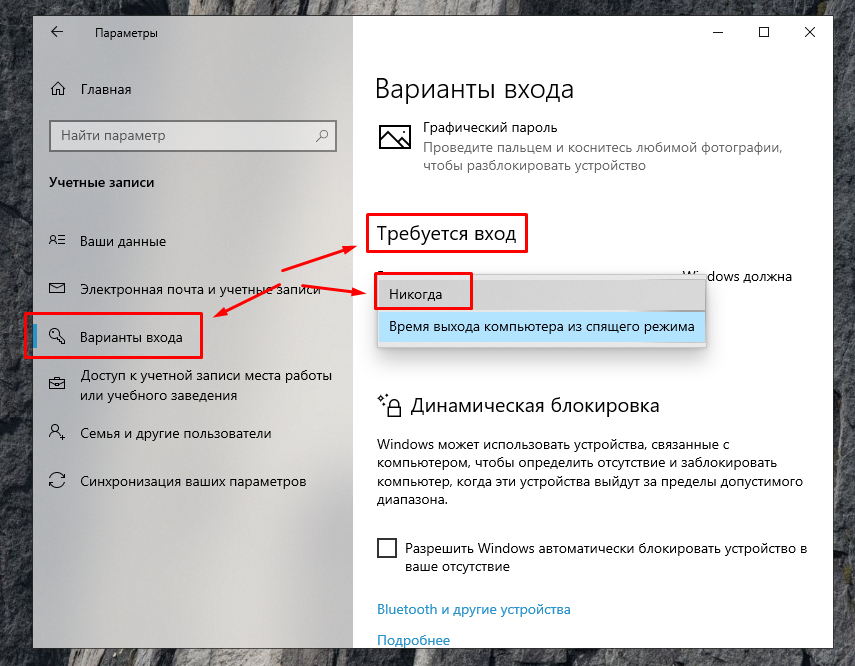
Шаг 2. Нажмите «Учетные записи пользователей» >> Нажмите «Удалить пароль» .
Шаг 3. Введите текущий пароль в поле >> Подтвердите свой выбор, нажав кнопку «Удалить пароль» для завершения.
Путь 2. Включить автоматический вход в Windows 7 в учетной записи пользователя
Вот еще один способ обойти экран входа в Windows 7. Прочтите и следуйте инструкциям.
Шаг 1. Откройте окно «Выполнить
Шаг 2. Выберите пользователя, пароль которого вы хотите удалить, затем снимите флажок с параметра 9.0003 «Пользователи должны ввести имя пользователя и пароль, чтобы использовать этот компьютер» и нажмите OK для завершения.
Шаг 3. Для подтверждения вам будет предложено дважды ввести пароль этого пользователя. Когда закончите, нажмите или коснитесь OK .
Путь3. Удалить забытый пароль Windows 7 с помощью ключа пароля Windows
Забыли пароль, и теперь вам нужно войти в Windows 7, не вводя пароль? Ключ пароля Windows — хорошая идея. Настоятельно рекомендуется, чтобы он всесторонне справился с большинством проблем, связанных с паролями, и независимо от того, забыли ли вы или потеряли свой логин/пароль администратора Windows 10/8.1/8/7/учетную запись Microsoft, или столкнулись с проблемой автоматического входа в Windows 7, он отлично решит вашу проблему. проблема.
Шаг 1. Загрузите и установите программу, затем запишите загрузочный CD/DVD/USB с файлом образа ISO по умолчанию, заданным программой.
Шаг 2. Сброс пароля учетной записи Windows Local/Microsoft
Вставьте новый CD/DVD/USB в заблокированный паролем компьютер и перезагрузите его с помощью CD/DVD/USB диска: нажмите «F12» , чтобы войти в «Меню загрузки» .

 В идеале это то, что знает только пользователь — это означает, что непреднамеренным пользователям будет отказано в доступе, если у них нет правильных учетных данных. Все системы входа на основе пароля используют этот метод аутентификации, хотя он является наименее безопасным из трех.
В идеале это то, что знает только пользователь — это означает, что непреднамеренным пользователям будет отказано в доступе, если у них нет правильных учетных данных. Все системы входа на основе пароля используют этот метод аутентификации, хотя он является наименее безопасным из трех.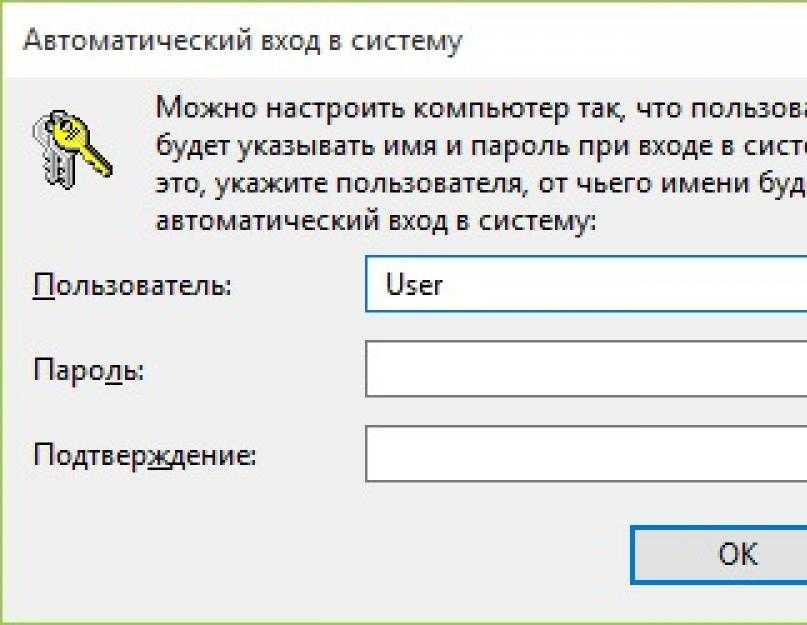 Например, у каждого человека есть единственный в своем роде отпечаток пальца или радужная оболочка глаза, которые можно отсканировать для проверки личности пользователя.
Например, у каждого человека есть единственный в своем роде отпечаток пальца или радужная оболочка глаза, которые можно отсканировать для проверки личности пользователя.
 Этот зашифрованный текст может быть расшифрован только с помощью ключа шифрования.
Этот зашифрованный текст может быть расшифрован только с помощью ключа шифрования.
 Создайте видео, демонстрирующее, как работает процесс аутентификации. Независимо от того, используете ли вы аутентификацию по электронной почте или сканирование отпечатков пальцев, показ пользователям всех шагов сделает их более знакомыми и удобными в процессе. Вы можете разместить свое видео в социальных сетях или на своем сайте.
Создайте видео, демонстрирующее, как работает процесс аутентификации. Независимо от того, используете ли вы аутентификацию по электронной почте или сканирование отпечатков пальцев, показ пользователям всех шагов сделает их более знакомыми и удобными в процессе. Вы можете разместить свое видео в социальных сетях или на своем сайте.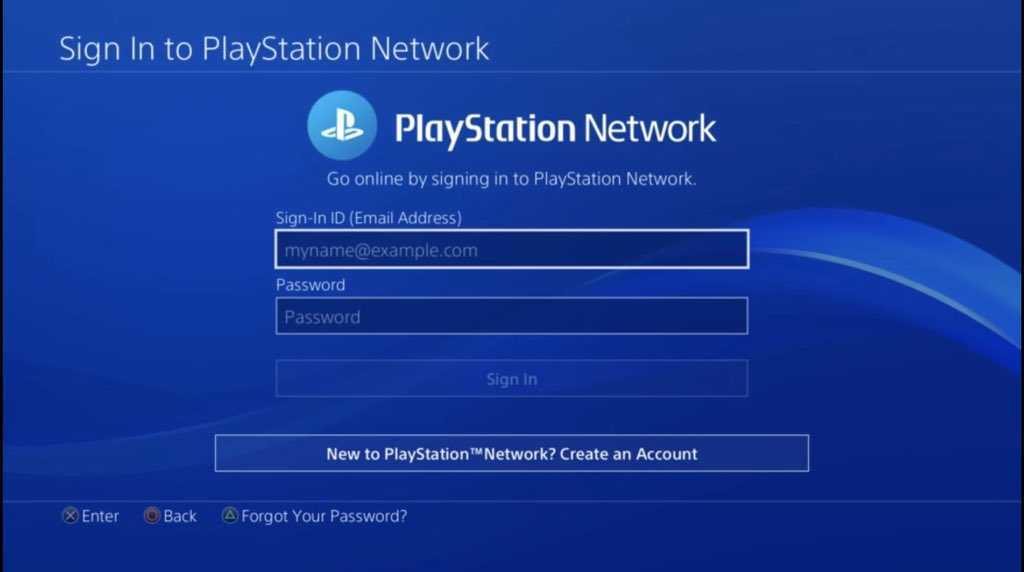

Ваш комментарий будет первым